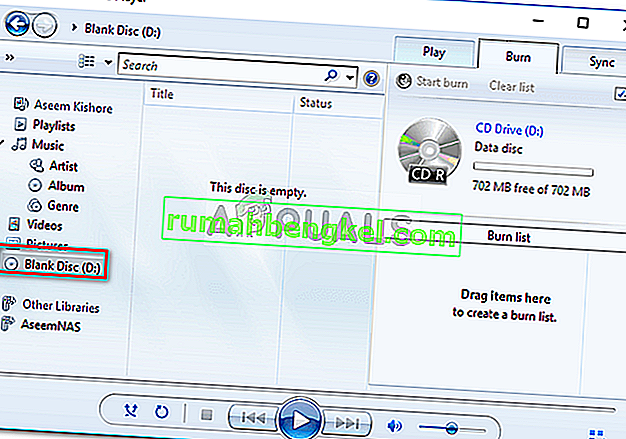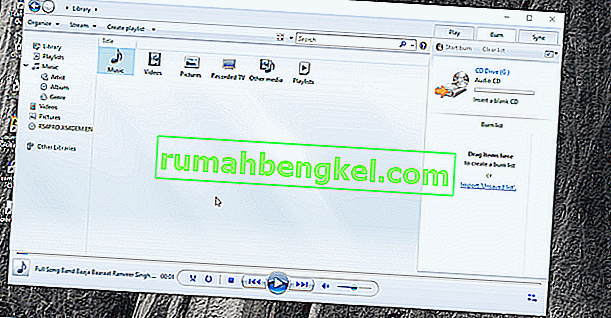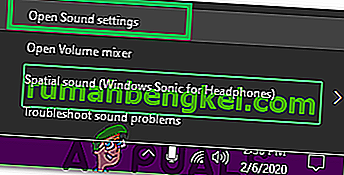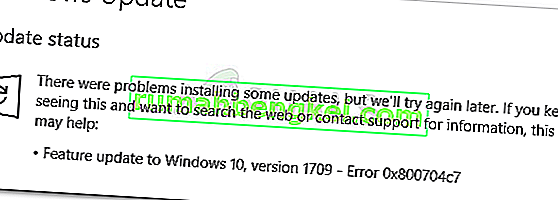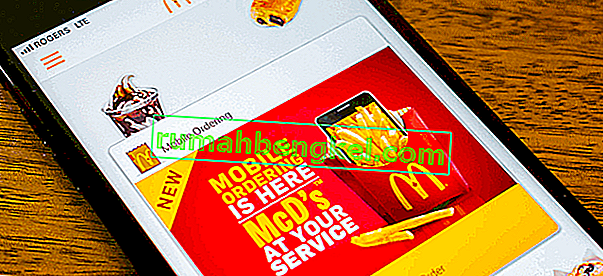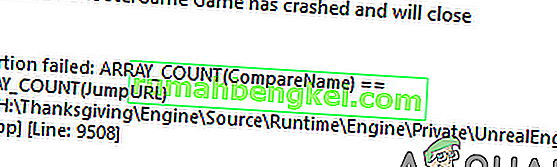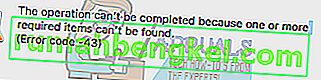' Windows Media Player에서 일부 파일을 구울 수 없습니다 '라는 오류 메시지 는 종종 구 우려는 파일이나 Windows Media 플레이어 파일 손상으로 인해 발생합니다. Windows Media Player에서는 사용자가 내장 된 굽기 기능을 사용하여 CD 또는 DVD에 파일을 구울 수 있습니다. 그러나 사용자가 Windows Media Player를 사용하여 CD 또는 DVD에 오디오 파일을 구울 수 없다는보고가 있습니다.

이 문제는 새로운 것이 아니며 많은 사용자가 오랫동안 직면했습니다. Windows Media Player의 굽기 기능이 그다지 유명하지는 않지만 여전히 굽기와 관련하여 독점 소프트웨어를 선호하는 사용자가 있습니다. 문제 해결을 돕기 위해 문제를 가장 잘 해결할 수있는 몇 가지 해결 방법을 아래에 나열했습니다.
Windows 10에서 'Windows Media Player가 일부 파일을 구울 수 없습니다'오류의 원인은 무엇입니까?
글쎄,이 오류의 원인은 방대하지 않습니다. 일반적으로 다음과 같은 요인으로 인해 발생합니다.
- Windows Media Player 설치. 경우에 따라 Windows Media Player 설치 또는 소프트웨어를 방해하는 타사 굽기 응용 프로그램의 손상으로 인해 오류가 발생합니다. 이것은 매우 드물지만 여전히 가능성이 있습니다.
- 문제가있는 파일 . 일반적으로 레코딩이 원활하게 실행되지 않는 이유는 스스로 레코딩하려는 일부 파일 때문입니다. 파일이 보호되는 등으로 인해 프로세스가 종종 중지되어 오류 메시지가 표시됩니다.
아래의 해결 방법에 따라 문제를 피할 수 있습니다. 빠른 해결을 위해 주어진 순서대로 따라가는 것이 좋습니다.
해결 방법 1 : 문제가있는 파일 제거
이것은 분명히 오류의 주요 원인이어야합니다. 이것은 구 우려는 파일 중 일부가 보호되어 있고 CD 또는 DVD에 구울 수없는 경우 발생합니다. 이 경우 파일을 찾아서 제거한 다음 굽기를 시작해야합니다. 범인을 식별하는 방법은 다음과 같습니다.
- 먼저 Windows Media Player에 구울 파일을 추가하고 ' 굽기 시작 '을 클릭하십시오 .
- 오류가 발생하면 확인을 클릭 합니다.
- 왼쪽에서 '공 디스크 '를 클릭 합니다.
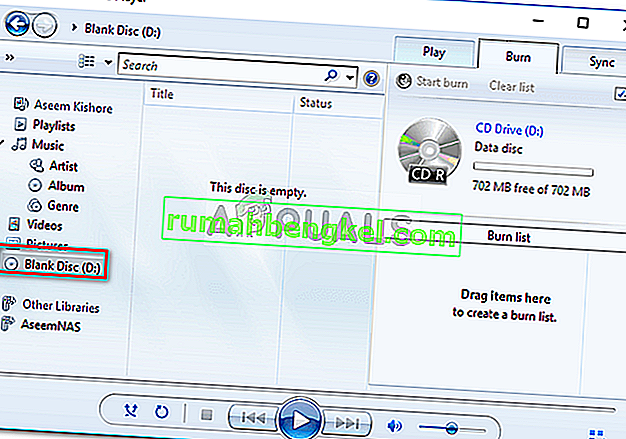
- 레코딩하려는 파일이 표시되어야합니다. 그러나 하나 이상의 파일 에서 빨간색 원 안에 흰색 X 가 표시됩니다 .
- 해당 파일을 제거한 다음 굽기를 시작하십시오.
해결 방법 2 : 타사 굽기 소프트웨어 제거
경우에 따라 시스템에 설치 한 타사 굽기 프로그램으로 인해 문제가 발생할 수 있습니다. 프로세스가 성공적으로 완료되지 않아 응용 프로그램이 Windows Media Player에 개입 할 수 있습니다. 따라서 시스템에 타사 굽기 응용 프로그램이있는 경우 제어판을 사용하여 해당 응용 프로그램을 제거한 다음 굽기 작업을 시작하십시오.
해결 방법 3 : 파일 이름에서 쓸모없는 문자 제거
일부 사용자의 경우 파일 이름으로 인해 문제가 발생했습니다. 파일 이름에 원하지 않거나 반복되는 문자가있어 문제를 일으켰습니다. 이를 수정하려면 파일 이름에 쓸모없는 문자가 포함되어 있지 않은지 확인하십시오. 파일 확장자 앞에 쓸모없는 점이 두 개있는 것을 볼 수 있듯이 ' song… mp3 ' 가 예입니다 . 이러한 경우 일반적으로 오류가 발생할 수 있으므로 ' song.mp3 '로 설정되어 있는지 확인하십시오 .
해결 방법 4 : 개인 정보 설정 조정
Windows Media Player 개인 정보 설정을 조정하여 문제를 해결할 수도 있습니다. 그러면 플레이어가 추가 정보를 검색하지 못합니다. 방법은 다음과 같습니다.
- Windows Media Player를 엽니 다 .
- 도구를 클릭 한 다음 옵션 을 선택 합니다. 화면 상단에 도구 옵션이 표시되지 않으면 메뉴 표시 줄이 비활성화 된 것입니다. 활성화 하려면 Ctrl + M 을 누르 십시오.
- 에서 옵션 창에서 전환 개인 정보 탭을 클릭합니다.
- ' Enhanced Playback and Device Experience ' 아래의 모든 항목을 선택 취소하십시오 .
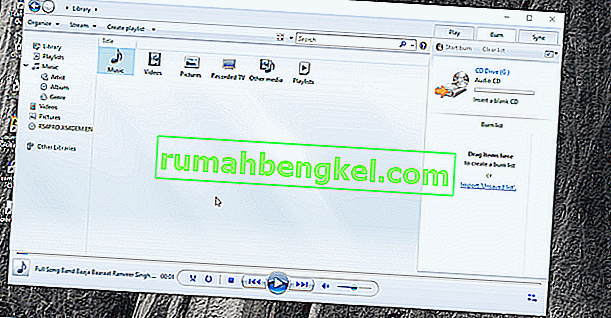
- 적용을 클릭 한 다음 확인 을 누르 십시오 .
- 지금 굽기를 시도하십시오.
해결 방법 5 : 타사 굽기 프로그램 사용
마지막으로, 위에 제공된 해결 방법으로 문제가 해결되지 않으면 타사 굽기 프로그램 을 선택해야합니다 . 사용하고 작업을 완료 할 수있는 수많은 타사 굽기 응용 프로그램이 있습니다. Google에서 좋은 것을 검색하고 설치하고 파일을 굽습니다.